Snel alle benoemde bereiken markeren met één klik in Excel
Kutools voor Excel
Versterkt Excel met 300+
Krachtige functies
In vergelijking met het bekijken van benoemde bereiken in de Naambeheerder door te klikken op Formules > Naambeheer in Excel, is het veel eenvoudiger en sneller om benoemde bereiken te bekijken door ze te markeren. Hier introduceren we het Markering Namen hulpprogramma van Kutools voor Excel, waarmee je alle benoemde bereiken in een heel werkboek kunt markeren met slechts één klik.
Klik op Kutools Plus > Ontwerpweergave > Markering Namen. Zie onderstaande schermafbeeldingen:
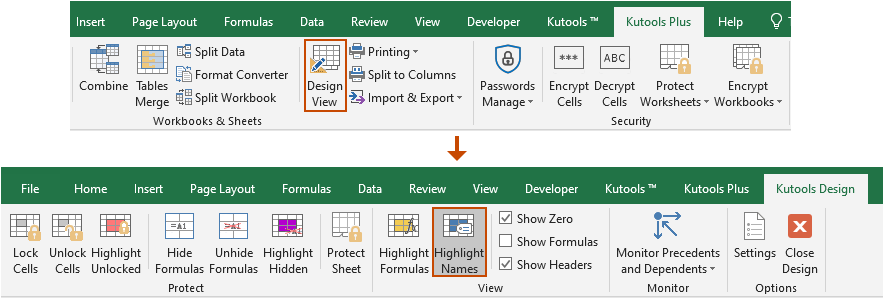
Markeer alle benoemde bereiken met slechts één klik in Excel
Om alle benoemde bereiken in het hele werkboek te markeren, hoef je alleen maar het Markering Namen hulpprogramma te gebruiken (Klik op Kutools Plus > Ontwerpweergave > Markering Namen).
Zoals te zien is in de onderstaande gif-afbeelding, wanneer de functie Markering Namen is ingeschakeld, worden alle benoemde bereiken in het huidige werkboek gemarkeerd. Door nogmaals op de functie te klikken, wordt deze uitgeschakeld en wordt de markering verwijderd.
Opmerkingen:
- Wanneer je Markering Ontgrendeld/ Markering Verborgen/Markering Formules hulpprogramma's inschakelt op het tabblad Kutools Ontwerp, zal het Markering Namen hulpprogramma automatisch uitschakelen.
- Wanneer je het tabblad Ontwerpweergave sluit, zal het Markering Namen hulpprogramma ook automatisch uitschakelen.
- Om de markeerkleur te wijzigen, moet je klikken op de Opties knop op het Kutools Ontwerp tabblad, en vervolgens de Kleur voor Namen Bereikspecificeren, en klik op de OK knop. Zie onderstaande schermafbeelding:

Demo: Snel alle benoemde bereiken markeren met één klik in Excel
Aanbevolen productiviteitstools
Office Tab: Gebruik handige tabbladen in Microsoft Office, net zoals in Chrome, Firefox en de nieuwe Edge-browser. Schakel eenvoudig tussen documenten met tabbladen — geen rommelige vensters meer. Meer weten...
Kutools voor Outlook: Kutools voor Outlook biedt meer dan 100 krachtige functies voor Microsoft Outlook 2010–2024 (en latere versies), evenals voor Microsoft 365, waarmee u het beheer van e-mails kunt vereenvoudigen en uw productiviteit kunt vergroten. Meer weten...
Kutools voor Excel
Kutools voor Excel biedt meer dan 300 geavanceerde functies om uw werk in Excel 2010 – 2024 en Microsoft 365 te stroomlijnen. De hierboven genoemde functie is slechts een van de vele tijdbesparende tools die zijn inbegrepen.


